Настройка интеграции PROSTO:СКУД с Bolid
1. ОПИСАНИЕ СИСТЕМЫ
Интеграционные возможности продукта «PROSTO:СКУД» позволяют:
- настраивать подключение к системам СКУД, а также настраивать параметры интеграции в отдельной СКУД, задавать расписания обменов с системами СКУД;
- создавать или сопоставлять с текущими параметрами объекты систем СКУД:
- организации
- подразделения
- территории,
- контроллеры доступа,
- должности
- уровни доступа
- сотрудники (физические лица);
- выдавать, продлевать или блокировать - обеспечивать учет карт доступа;
- устанавливать сотрудникам ограничения в разрезе рабочих помещений для более точного учета;
- устанавливать права прохода через контрольные точки СКУД путем назначения уровней доступа или указания определенных контроллеров СКУД;
- просматривать данные о проходах сотрудников через точки доступа СКУД.
2. НАСТРОЙКА ИНТЕГРАЦИИ С BOLID
2.1. Настройка подключения
Для настройки подключения к СКУД BOLID необходимо перейти в «Настройки подсистемы PROSTO:СКУД» и установить флаг для используемого СКУД.
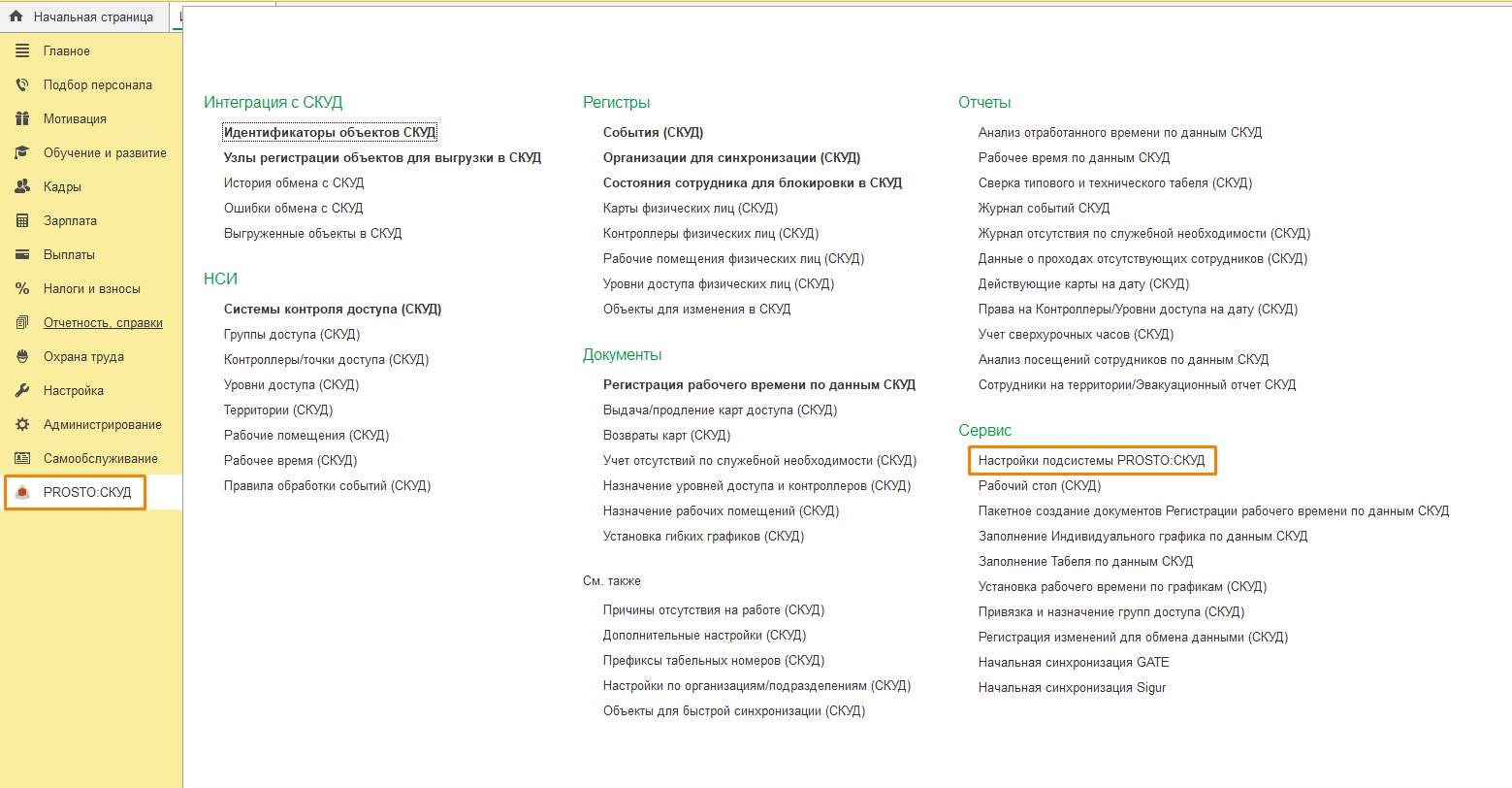
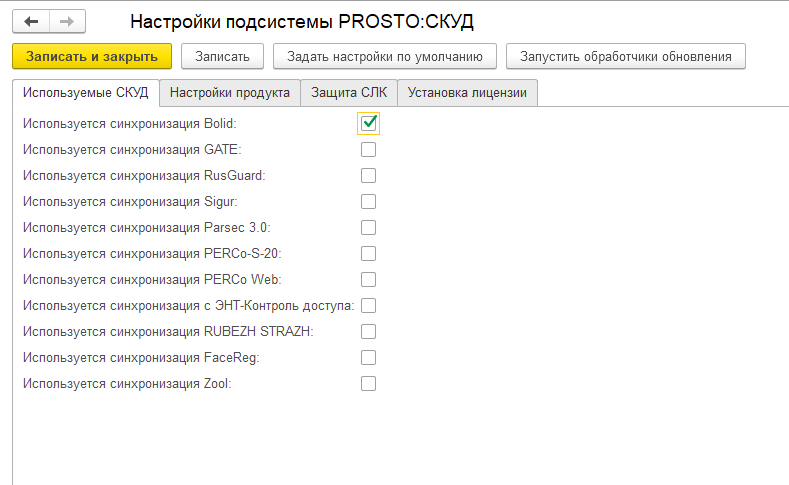
Затем необходимо перейти к элементам справочника «Системы контроля доступа» по одноименной ссылке раздела «PROSTO:СКУД». В элементах данного справочника настраиваются параметры подключения к системам СКУД, а также настройки интеграционного характера.
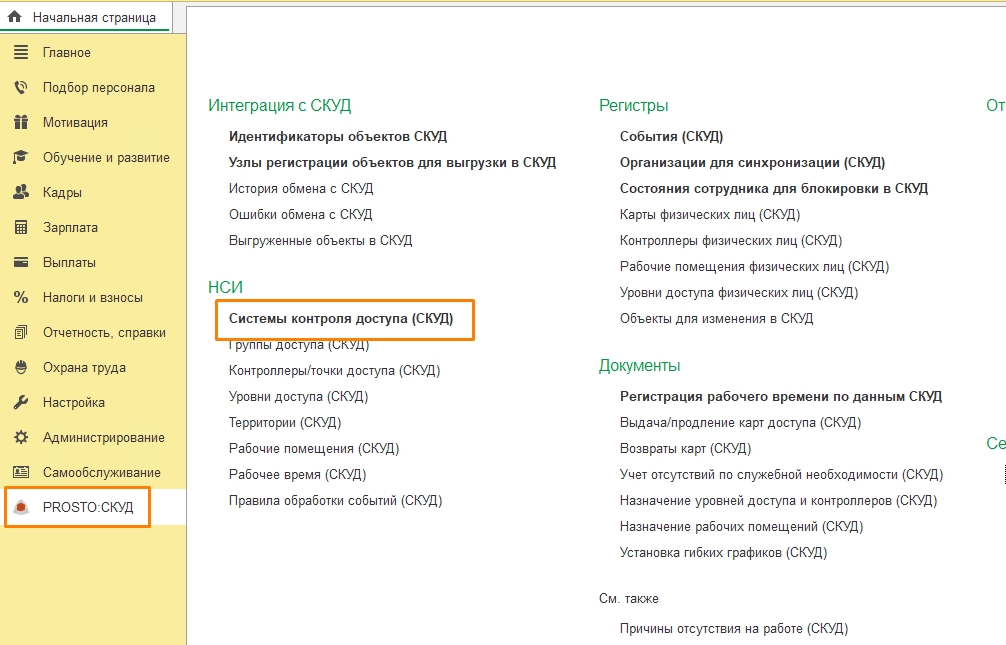
Для начала на вкладке «Основные настройки» необходимо выбрать Вид системы контроля доступа – BOLID, указать наименование и данные подключения: адрес сервера в локальной сети, имя пользователя и пароль. Для интеграции со СКУД BOLID используется прямое подключение к базе данных, поэтому в качестве Сервера необходимо указать путь до сервера SQL и данные учетной записи имеющей доступ на чтение и запись в БД.
При помощи признака «Используется» можно отключать/включать интеграцию с конкретным сервером СКУД, например, на время отладки.
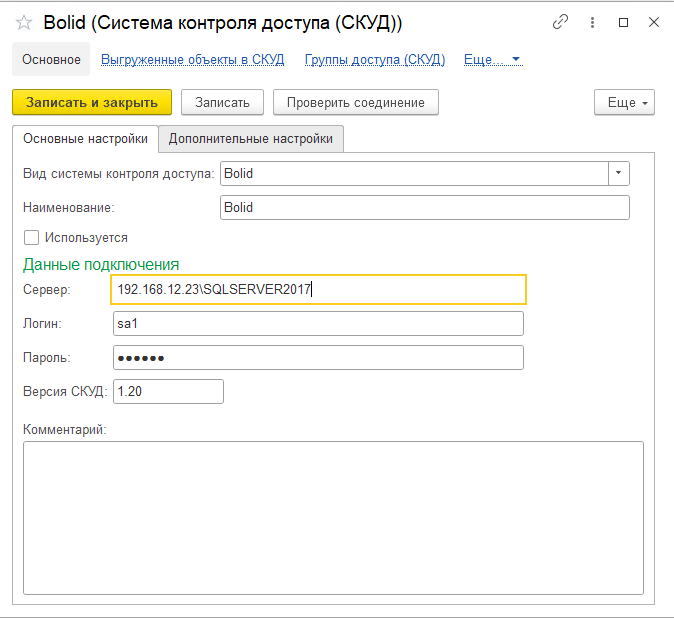
Далее на второй вкладке «Дополнительные настройки» необходимо указать название Базы данных, а также настройки, отвечающие за параметры и состав данных, участвующих в интеграции. Для первоначального заполнения рекомендуется воспользоваться кнопкой «Заполнить по умолчанию». Состав и значения параметров можно будет изменять при необходимости.
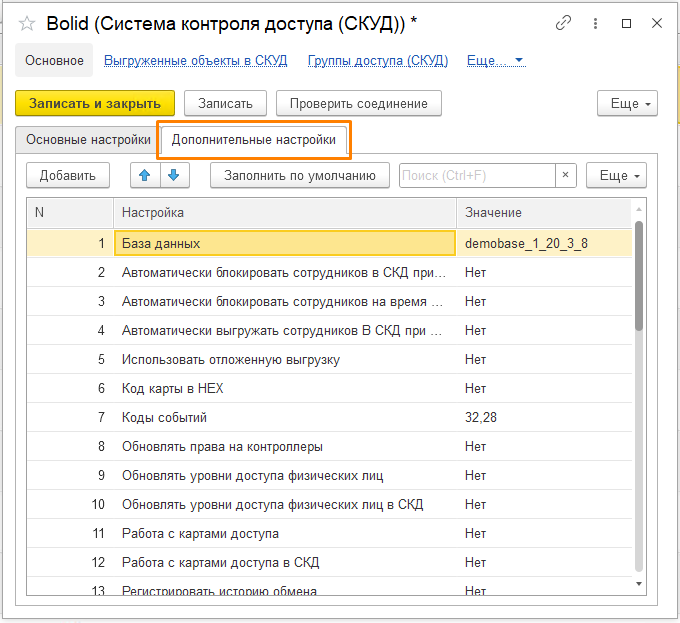
После заполнения всех полей можно проверить подключение к серверу СКУД, нажав на кнопку «Проверить соединение» на вкладке «Основные настройки». Если все настроено правильно, на форме появятся сообщения об успешном подключении к СКУД и заполняется поле «Версия СКУД».
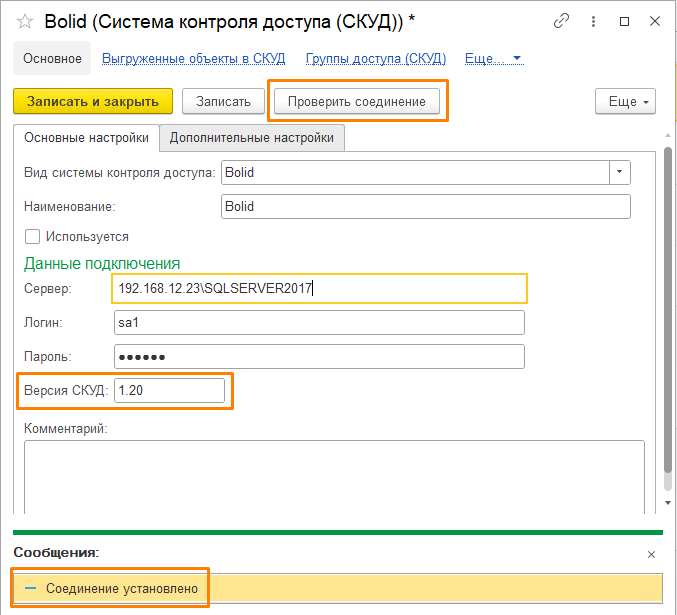
Отдельно следует упомянуть настройку «Использовать отложенную выгрузку» (на вкладке «Дополнительные настройки»), если данная настройка установлена, то система не будет выгружать данные в СКУД в момент их изменения, а зарегистрирует измененные объекты в соответствующем СКУД узле, далее данные будут выгружены регламентным заданием.
Полный состав предопределенных настроек применимых к СКУД BOLID можно посмотреть по ссылке «Дополнительные настройки СКУД» раздела «СКУД».
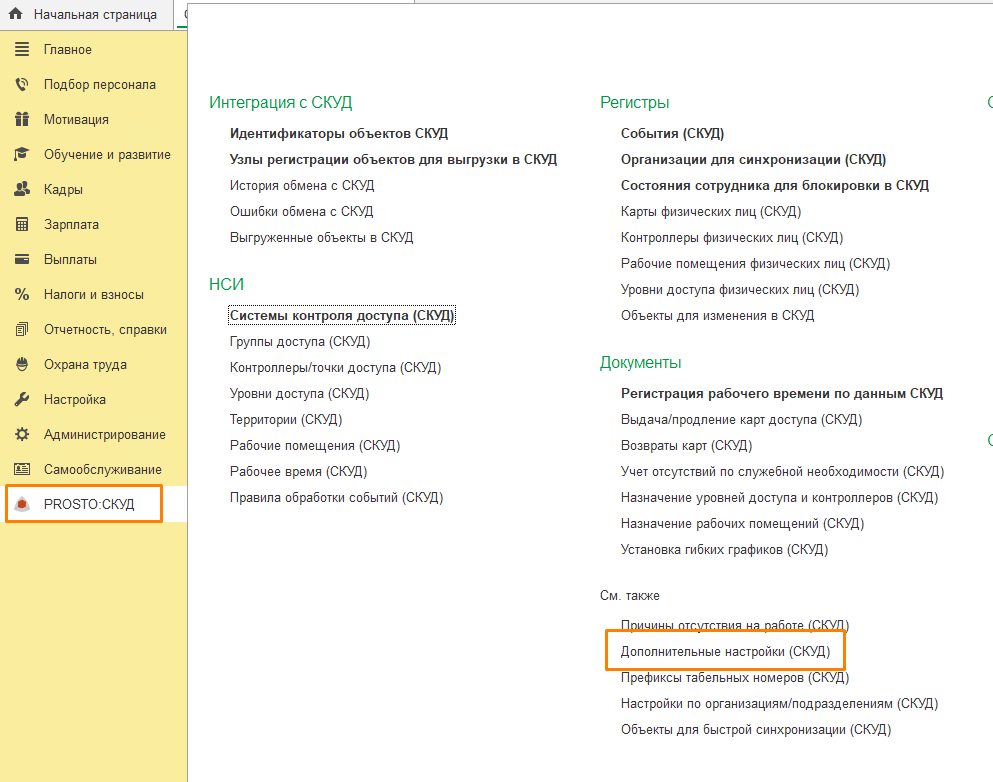
Полный перечень настроек применимых к СКУД BOLID предоставляется по запросу.
2.2. Начальная синхронизация с BOLID
Существует два подхода начала работы с системой.
- Сначала создаются все доступные справочные данные в системе PROSTO:СКУД и данные выгружаются в СКУД регламентным заданием после настройки (подробнее в п.п. 2.3).
- СКУД уже запущена на момент внедрения PROSTO:СКУД и содержит в себе данные. Для этого в системе PROSTO:СКУД предусмотрены обработки Начальной синхронизации – индивидуальные для каждого вида СКУД.
Рассмотрим второй, для этого откроем обработку начальной синхронизации с СКУД BOLID из раздела «PROSTO:СКУД».
Для вызова обработки начальной синхронизации со СКУД BOLID необходимо запустить ссылку «Начальная синхронизация BOLID» в разделе «PROSTO:СКУД».
Открыв обработку, необходимо выбрать Систему контроля доступа и перемещаясь между вкладками в том порядке, в котором они расположены в форме обработки, поочередно синхронизировать объекты системы PROSTO:СКУД и BOLID.
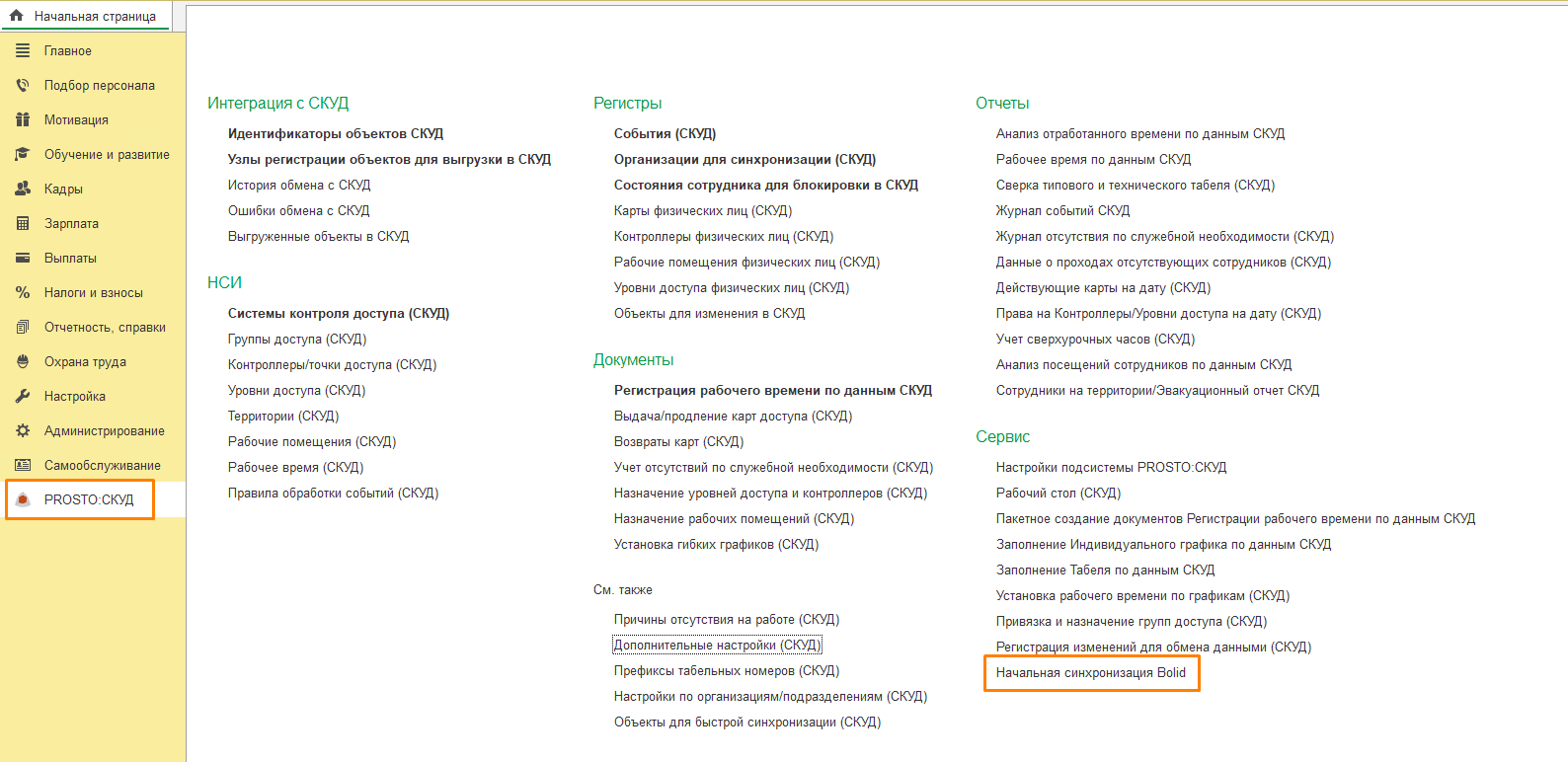
Все объекты, доступные для синхронизации разделены на отдельные вкладки:

Для того, чтобы данные отобразились в строках табличной части, необходимо нажать кнопку «Заполнить».
